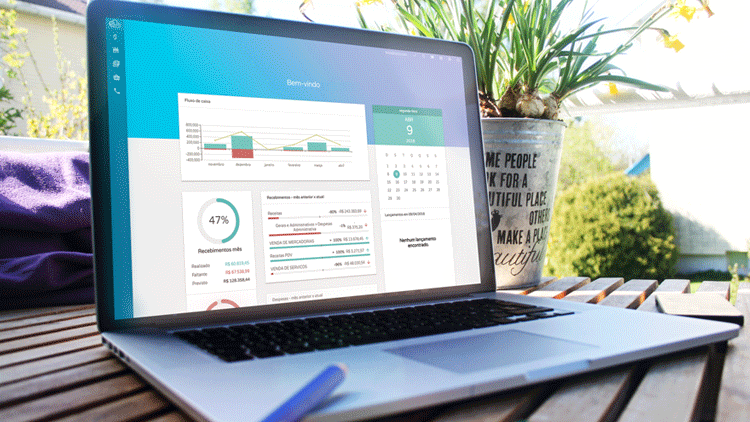Cálculo do Frete Integração com os Correios para consultar rapidamente o valor de frete dos itens. Para simplificar ainda mais a utilização do sistema, disponibilizamos na criação de uma nova venda, a integração com os Correios para o cálculo do frete. De acordo com as dimensões do produto e o CEP do cliente, o VIP ERP faz a consulta nos Correios e lhe informa na tela do sistema qual o valor do frete. Assim você já pode adicionar este valor na cobrança emitida ao cliente e na nota fiscal.
Representações Comerciais
Representações Comerciais Acompanhe as comissões geradas quando você estiver representando outra empresa. Outra ferramenta disponível no módulo de vendas é o gerenciamento de vendas realizadas através de representação. O representante comercial é o profissional que atuará diretamente na área de vendas para a empresa, de modo terceirizado. Utilizando o VIP ERP você poderá cadastrar as vendas que você realizou como representante de outra empresa. Esta funcionalidade permite que você cadastre a porcentagem de comissão que você receberá pela representação, e a comissão que será paga ao seu vendedor (quanto houver).
Acompanhamento de Status
Acompanhamento de Status Acompanhe a situação de cada venda, desde a criação do orçamento até a geração da nota fiscal. Outra vantagem do módulo de vendas do VIP ERP, que auxilia na praticidade e agilidade do gerenciamento das informações, é o acompanhamento de status e categorias de suas vendas. O acompanhamento de status permite identificar rapidamente a situação de cada venda cadastrada no sistema. Você poderá visualizar quais vendas são apenas orçamentos, quais são pedidos ainda não aprovados, quais pedidos já estão faturados, entre outras opções. Como cadastrar Status de Venda no Sistema ERP Para melhorar a organização do seu processo de vendas, você poderá cadastrar Status para acompanhamento de seus pedidos. Assim, para cadastrar um Status de Venda, você precisa possuir uma Categoria de Venda já cadastrada no sistema. Importante! Os status de venda servirão para você organizar os status internos do seu pedido, como por exemplo Pedido Enviado, Pedido sendo preparado, etc. Agora, para começar o cadastro, acesse o menu lateral Cadastros, submenu Status de Venda e clique em Novo. Os Status de Venda mudam conforme o procedimento de venda da empresa, então cadastre conforme suas necessidades. Nome: informe um nome para o seu status; Categoria: selecione a qual categoria este status pertencerá; Posição do Funil/Ordenação: selecione em qual posição seu status ficará no Funil no CRM. Como você o utilizará nos Pedidos e Orçamentos, poderá selecionar qualquer número. Após preencher as informações, clique em Salvar. Após cadastrar o status, você poderá informá-lo na seção Informações Gerais, no campo Status. Agora é com você, aproveite ao máximo as oportunidades do Sistema ERP! Esperamos que este artigo tenha esclarecido suas dúvidas e que te ajude a aproveitar ainda mais as funcionalidades disponíveis. Restou alguma dúvida? Entre em contato com o seu suporte para maiores informações!
Controle de Comisões
Controle de Comissões Controle quanto cada um dos vendedores receberá de comissão. Controlando suas vendas através do VIP ERP você poderá controlar também a comissão dos vendedores. Em cada produto ou tabela de preço você informa a comissão e na venda ela será calculada automaticamente. Ao realizar o faturamento da venda, você pode também faturar a comissão, vinculando ambas as informações. Além disso, terá relatórios específicos sobre os lançamentos financeiros de comissões.
Catálogo Virtual
Catálogo Virtual Apresente seus produtos aos clientes e permita que eles façam o pedido online. O catálogo de produtos é um material simples, que contém todos os produtos que sua empresa vende. A apresentação deste material de forma clara e bem organizada pode ser um grande diferencial para aumentar suas vendas, pois transmite uma imagem de organização e profissionalismo perante seus clientes. Esta funcionalidade foi desenvolvida pelo VIP ERP para automatizar o seu processo de vendas e cadastro de produtos. Uma ferramenta prática e intuitiva, que irá melhorar sua apresentação e visibilidade perante o público.
Gestão de Vendas
Gestão de Vendas O módulo de vendas do VIP ERP é completo, simples e adequado a empresas de todos os setores. O VIP ERP é um ERP online completo para o controle de todas as informações comerciais de suas vendas. Você terá um pleno acompanhamento sobre todas as atividades, desde a emissão, a manutenção, o fechamento e faturamento de sua venda. Isto é possível a partir da criação de orçamentos, pedidos e ordens de serviço, totalmente interligados. Além disso, a gestão de vendas do Sistema esta diretamente ligada a outros módulos, como financeiro, estoque, CRM e fiscal.
Parcelamentos
Grupos de DRE Visualize o seu Demonstrativo de Resultado do Exercício e compare o resultado de cada período. Uma das formas de controle financeiro é através do Demonstrativo de Resultados do Exercício (DRE). O DRE é apresentado conforme as receitas, onde serão subtraídas as despesas e assim será indicado o resultado do exercício, sendo o mesmo como lucro ou prejuízo. O VIP ERP permite que você cadastre o DRE conforme a necessidade de sua empresa. Com base nestes cadastros e nos lançamentos realizados no fluxo de caixa, o sistema montará um relatório para que possa ser verificado o resultado do período desejado, ou comparados períodos distintos.
Como gerar o Relatório DRE Gerencial no Sistema ERP
A fim de tornar os nossos relatórios ainda mais flexíveis e adaptados às necessidades reais de cada tipo de negócio, desenvolvemos o modelo de Relatório de DRE Gerencial. Neste relatório, será possível relacionar todos os planos de contas do sistema com cada determinação do DRE. Resumindo: É VOCÊ QUEM MANDA! Isso mesmo, você não queria mais liberdade para ter ampla visão do seu negócio? Agora, com esse formato de relatório é você quem define quais lançamentos irá relacionar, quais as deduções aplicadas, quais os planos de contas e em quais grupos eles constarão. Tudo isso de modo super organizado e podendo ser alterado conforme as necessidades reais da sua empresa! Para começar a trabalhar com o seu DRE, acesse o menu lateral Relatórios, submenu Financeiro e selecione a opção DRE Gerencial. Configurações do seu DRE Gerencial Caso não seja a primeira vez que você esteja acessando, basta clicar no botão verde de Configurações e a modal já será aberta. Na aba geral é possível definir como você deseja filtrar os lançamentos, se será por Data de Competência ou por Data de Pagamento. Caso deseje que o relatório seja ainda mais completo, exibindo até os Grupos de DRE sem nenhum lançamento, basta ativar o botão: Mostrar Grupos Zerados. Em Deduções e Impostos, será possível ativar as tributações e custos que você deseja que sejam descontados no relatório. Ao todo, são nove opções passíveis de dedução: ICMS, FCP ST, PIS, ICMS ST, DIFAL, COFINS, FCP, IPI e Fretes pagos pelo comprador. Na sequência, acessando a aba Planos de Contas, são listados todos os planos de contas cadastrados em seu sistema, desde os planos Pai até todas as subcategorias de planos Filhos. Esses Planos de Contas são listados em 3 colunas, são elas: Descrição(onde é exibido o código da hierarquia e o nome do plano),Tipo(se é uma receita ou despesa) e Grupo de DRE. Para as receitas são exibidas 3 opções de Grupo: Receita Operacional Bruta, Outras Receitas e Receitas Financeiras. Para as despesas, são exibidas 6 opções: Deduções e Impostos, Custos de Vendas, Despesas com Vendas, Despesas Administrativas, Despesas Financeiras e IR/CSLL. Nessa aba, você seleciona os planos que deseja analisar e a maneira como quer que estejam dispostos no relatório. Quando todas as informações estiverem selecionadas, clique em Salvar(botão que está localizado no final da listagem). Importante! Para evitar a contabilização duplicada de valores, o relatório não irá considerar lançamentos financeiros de faturamento de vendas e notas de entrada, ao computar os valores dos planos de contas. Isto se deve ao fato de estes valores já constarem nos grupos Receita Operacional Bruta e Custos de Vendas respectivamente. Você poderá definir o período de análise do seu relatório, utilizando os filtros de datas disponíveis e selecionando a empresa desejada. Tudo isso, porque a gente entende que cada negócio tem a sua dinâmica, o seu modelo de gestão e é você, empreendedor ou empreendedora, quem entende melhor as necessidades da sua empresa. Clicando em Mais Ações, você pode baixar o relatório em Excel ou PDF, tanto de modo resumido como de modo detalhado. Atenção! Na exibição no sistema, você pode selecionar o prazo que preferir, mas para exportar o relatório de forma detalhada, o filtro de período não pode ser maior que 1 mês. Agora é com você, aproveite ao máximo as oportunidades do Sistema ERP! Esperamos que este artigo tenha esclarecido suas dúvidas e que te ajude a aproveitar ainda mais as funcionalidades disponíveis. Restou alguma dúvida? Entre em contato com o seu fornecedor para maiores informações!
Contas Bancárias
Importação de OFX Tenha a praticidade de importar seu arquivo OFX por um custo que não desequilibrará seu fluxo de caixa. O arquivo OFX é um arquivo no formato específico para armazenamento de dados referente a transações bancárias, como o seu extrato bancário. A importação do arquivo OFX é uma forma de realizar a conciliação bancária. Ao realizar a importação de um arquivo OFX no VIP ERP, automaticamente o sistema entenderá as saídas como despesas e as entradas como receitas. Para cada valor presente no arquivo, é possível incluir um novo lançamento ou vincular a um lançamento já existente no sistema. Após a conclusão da importação, os valores já estarão presentes no fluxo de caixa da empresa.
Importação de OFX
Importação de OFX Tenha a praticidade de importar seu arquivo OFX por um custo que não desequilibrará seu fluxo de caixa. O arquivo OFX é um arquivo no formato específico para armazenamento de dados referente a transações bancárias, como o seu extrato bancário. A importação do arquivo OFX é uma forma de realizar a conciliação bancária. Ao realizar a importação de um arquivo OFX no VIP ERP, automaticamente o sistema entenderá as saídas como despesas e as entradas como receitas. Para cada valor presente no arquivo, é possível incluir um novo lançamento ou vincular a um lançamento já existente no sistema. Após a conclusão da importação, os valores já estarão presentes no fluxo de caixa da empresa.